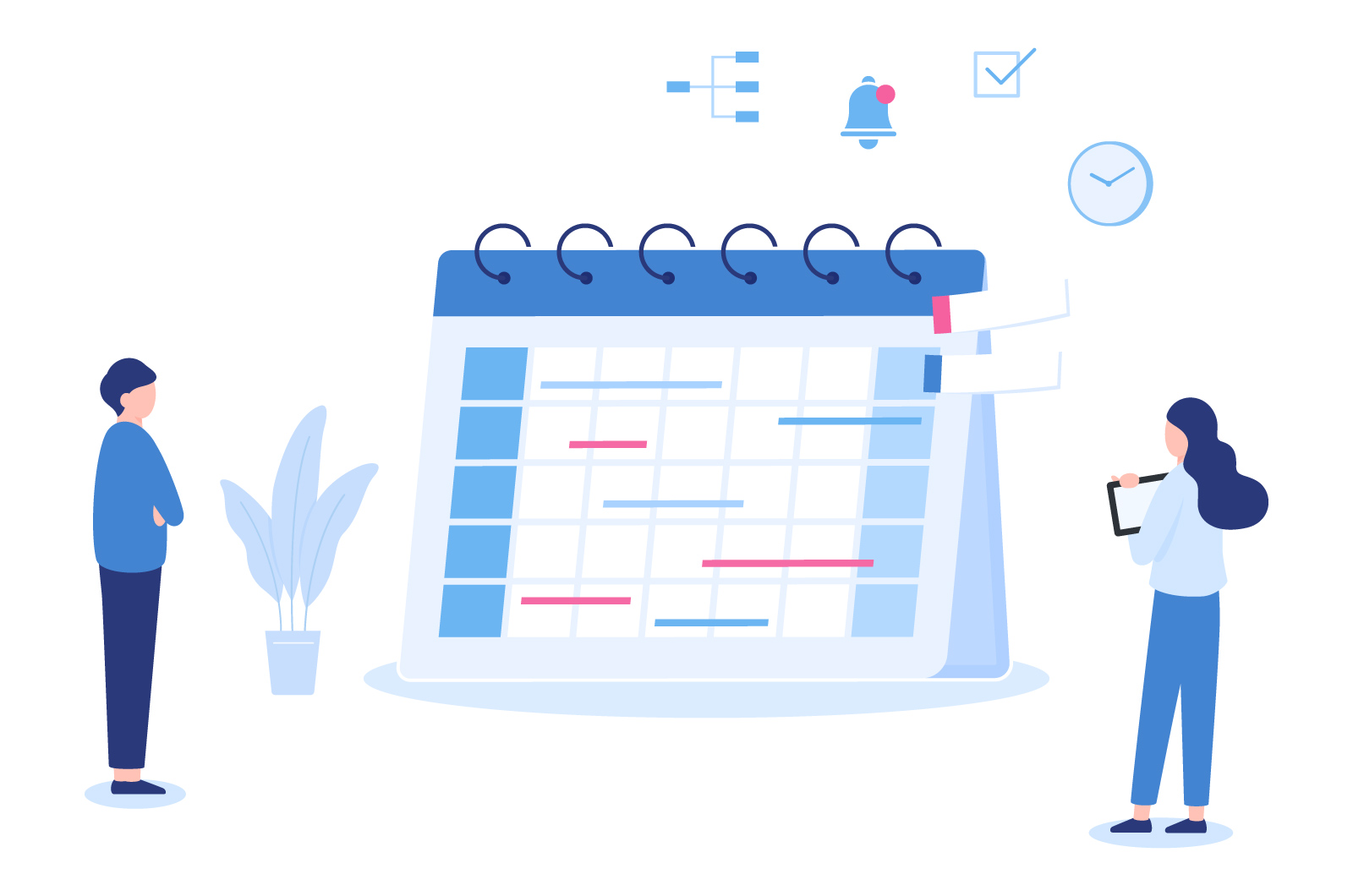プロジェクトを成功に導くには「全容を把握しつつ、適切に管理するスキル」が求められます。とはいえ、個人のスキルが高くても、プロジェクト管理に適した仕組みが整っていなければ、最大限の成果を出すことは困難です。
そのため、昨今では「WBSツール」を使って、タスク管理を効率化する企業が増えているのです。しかし、「自社に最適なWBSツールが分からない」と悩む方も多いのではないでしょうか。
そこで今回は、おすすめのWBS作成ツール6選と選定ポイントを中心にご紹介します。
- 自社に合うWBS作成ツールを見つけたい
- WBS作成ツールを選ぶ際のポイントを知り、適切に比較検討したい
- 進捗管理やタスク管理を無理なく簡単に続けるためのツールを探している
という方はこの記事を参考にすると、WBSツールの選定ポイントが分かるだけでなく、プロジェクトを円滑に進めるための最適な環境を整えられます。
目次
WBSとは
はじめに、WBSとは何かを解説します。ツールを選ぶ前に、「定義」や「基本機能」を確認しましょう。
WBSの定義
WBSとは、「Work Breakdown Structure(作業分解構成図)」の略称で、プロジェクト全体の作業を分解・構造化した後、各作業のタスクを細かく洗い出して管理する手法です。
具体的には、トップダウン式に作業を細かく分解して、作業の階層構造でタスク管理します。また、図に表記した作業の最小単位のまとまりを「ワークパッケージ」と言います。
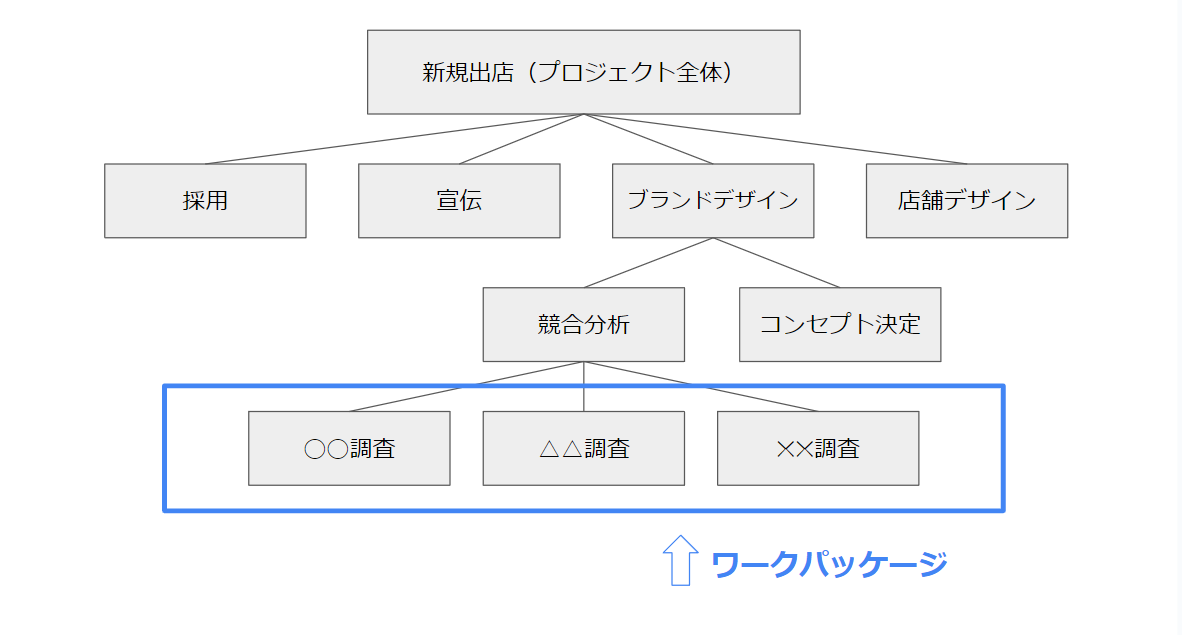
ワークパッケージごとに、それぞれの作業にかかる日数や要員数、作業内容を明確にすることで、タスク漏れや進捗の遅延の防止につながるのです。
また、トップダウン式に分解したタスクは、スケジュール管理のために下図のようにリスト化して整理するのが一般的です。
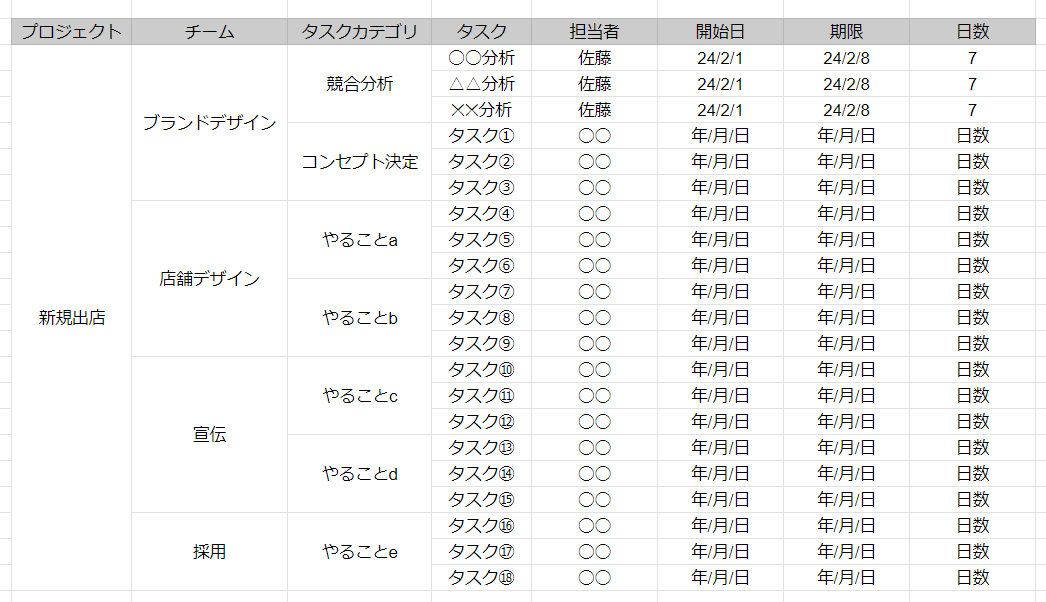
WBSの基本機能
WBSの基本機能には、以下の4つがあります。
| <機能> | <内容> |
|---|---|
|
作業の分解 |
プロジェクトの目的に沿って”やるべきこと”を分解することで、必要な作業を正確に洗い出せます。 |
|
工数管理 |
細分化したタスクごとに、かかる工数を事前に見積もれます。そのため、予定工数と実績を比較して、作業の遅れがないか管理できるのです。 |
|
スケジュール作成 |
リスト化したWBSをもとに、プロジェクト全体のスケジュールを作成できます。WBSにまとめたタスクは、ガントチャートに書き起こすと、プロジェクト全体のスケジュールを俯瞰できます。 |
|
情報共有 |
WBSツールのなかには、ノートやファイルの形式で情報を保管できるツールもあります。ツールを使ってWBSを作成すれば、プロジェクトのスケジュールだけでなく、マニュアルや議事録などの関連情報もまとめて管理・共有できるのです。 |
このように、WBSを作成することで、プロジェクト遂行のために”やるべきこと”を整理して、スケジュールを管理できます。また、プロジェクトの関連情報も一元管理できる「Stock」のようなツールを使えば、マニュアルや議事録の共有に別のツールを使う必要がありません。
WBSとToDoリストの違い
WBSとToDoリストは、双方「タスク管理」を目的としているものの、活用するタイミングに違いがあります。
WBSの作成は、プロジェクトのはじめにタスクを洗い出すことで「タスクと担当者を紐づけること」が目的となります。一方、ToDoリストは、「WBSで洗い出したタスクが適切に遂行されているか」をマネジメントするために作成するのです。
結論、WBSはプロジェクト開始前、ToDoリストはプロジェクト期間中に活用します。
WBSとガントチャートの違い
リストにまとめたWBSをもとに作られるのが、ガントチャートです。
WBSで細分化したタスクに、「担当者・開始日・期限」等の情報を入れて、横軸に日程と進捗状況を横長のバーで表したものを「ガントチャート」と言います。ガントチャートを作成すると、プロジェクトのスケジュールや繁忙期・閑散期を視覚的に把握できます。
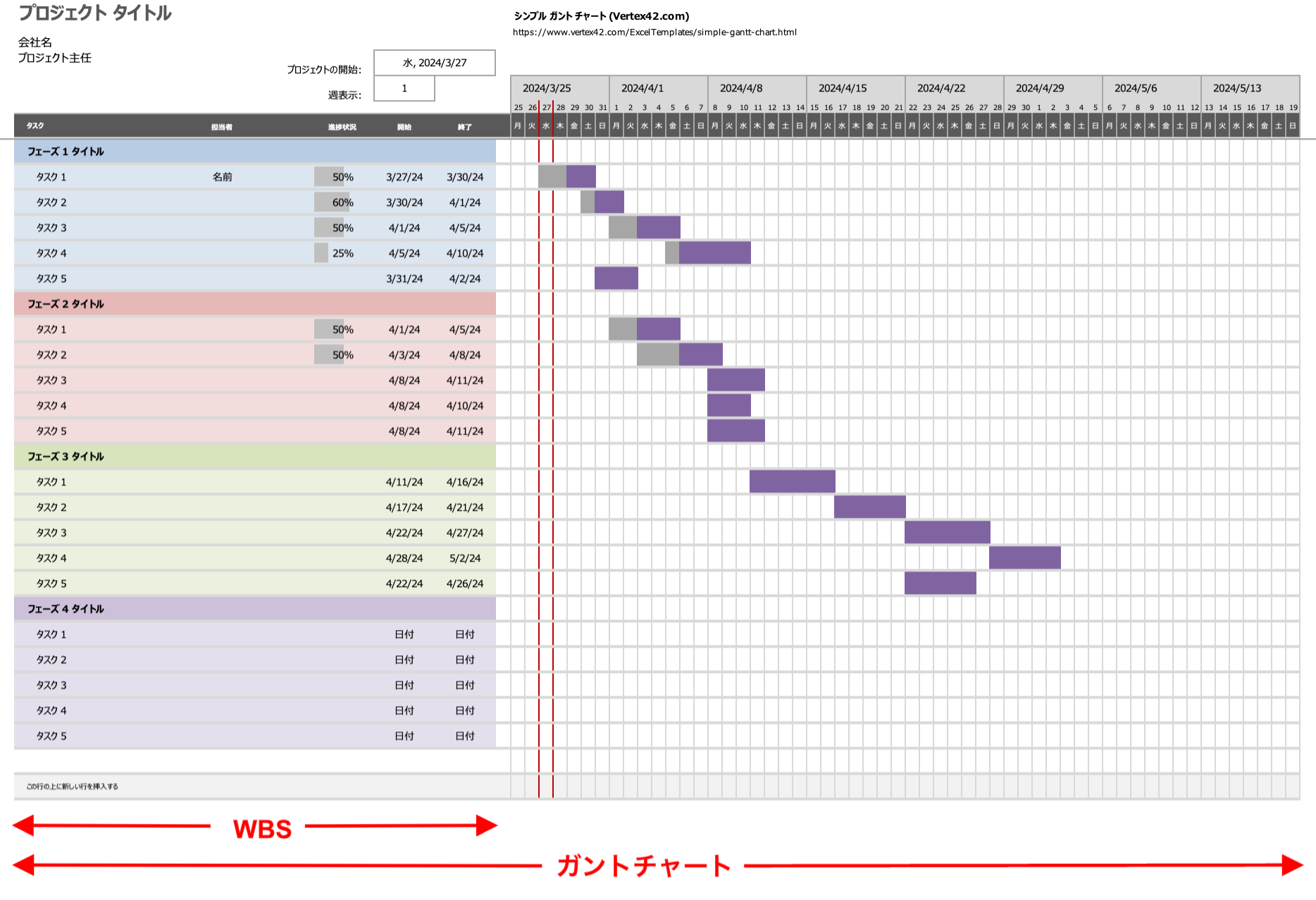
上図のように、WBSとガントチャートを同一のファイルで管理すれば、タスクの抜け漏れがなくなり、進捗を一目で把握できます。つまり、ガントチャートを作成する前の準備として、必ずWBSを作る必要があるのです。
無料あり!WBS作成・タスク管理におすすめのツール6選
以下では、WBSの作成、タスク管理におすすめのツールを6選紹介します。
WBS作成ツールを使ってタスクを正確に洗い出しておくと、プロジェクトを円滑に進められます。しかし、多機能なツールは便利である一方、操作が難しく社員が使いこなせない恐れがあるので注意しましょう。
WBS作成のために複雑なツールを導入してしまうと、操作に慣れるまでに時間がかかり、かえって作業効率が低下する可能性もあるのです。そのため、「プロジェクト運営に必要な情報をシンプルに残しつつ、誰でも簡単に使えるツール」を選ぶべきです。
結論、自社が導入すべきなのは、「ノート」「タスク」「メッセージ」機能が付いていて、非IT企業の65歳の方でも簡単に使いこなせるツール「Stock」一択です。
Stockの「ノート」にプロジェクトに関する情報を残せば、リアルタイムでチームに共有できます。さらに、ノートに紐づく「タスク」「メッセージ」を使えば、タスク管理だけでなく、メンバーとのやりとりも一元化できるのです。
【Stock】情報の管理・共有に最適なツール

「Stock」|最もシンプルな情報ストックツール
Stockは、社内のあらゆる情報を、最も簡単に「ストック」できるツールです。「社内の情報を、簡単にストックする方法がない」という問題を解消します。
Stockを使えば、「ノート」の機能を利用して、要件などのテキスト情報や、画像やファイルなどのあらゆる情報を誰でも簡単に残せます。
また、「タスク」や「メッセージ」の機能を利用すると、ノートに記載したテーマごとにコミュニケーションを取ることができるため、あちこちに情報が分散せず、常に整理された状態で業務を遂行できます。
<Stockをおすすめするポイント>
- ITに詳しくない数人~数千人の企業向け
ITの専門知識がなくても問題なく、あらゆる企業が簡単に始められます。
- とにかくシンプルで、誰でも使える
余計な機能は一切なくシンプルなツールなので、誰でも簡単に情報を残せます。
- 驚くほど簡単に「情報ストック」と「タスク管理」ができる
社内の共有情報等の「情報ストック」が驚くほどしやすく、さらに直感的な「タスク管理」も可能です。
<Stockの口コミ・評判>

塩出 祐貴さん
松山ヤクルト販売株式会社 |
|
「強烈な『ITアレルギー』がある弊社にも、Stockならば、一切混乱なく導入できました」 ★★★★★ 5.0 弊社の宅配部門のスタッフの半分近くは50代以上と高齢で、キーボード入力が苦手なスタッフもいるほど、ITツールへの強い抵抗感がありました。しかし、Stockは他ツールに比べて圧倒的にシンプルで、直感的に使えるため、予想通り非常にスムーズに使い始めることができました。 |

加井 夕子 さん、海野 紘子 さん
SBIビジネス・イノベーター株式会社 |
|
「SBIグループの厳格なセキュリティ基準をも満たす、誰にでもお勧めの情報ストックツールです」 ★★★★★ 5.0 当社が導入するシステムには非常に厳格なセキュリティ基準を満たすことが要求されていますが、Stockのシステムは極めて高度なセキュリティ基準で開発・運営されているため、SBIグループのセキュリティ基準でも全く問題なく導入することができました。 |

江藤 美帆さん
栃木サッカークラブ(栃木SC) |
|
「ナレッジが属人化しやすいプロスポーツクラブには、Stockを非常に強くお勧めします!」 ★★★★★ 5.0 元々悩んでいた『ナレッジがブラックボックス化してしまう』という問題が、驚くほどうまく解消されました。 『Stockさえ見れば、すぐに必要な情報を把握できる』という状況を作り出すことに成功し、明らかに生産性が向上しました。 |
<Stockの料金>
- フリープラン :無料
- ビジネスプラン :500円/ユーザー/月
- エンタープライズプラン :1,000円/ユーザー/月
【Microsoft Project】マイクロソフトが提供するツール
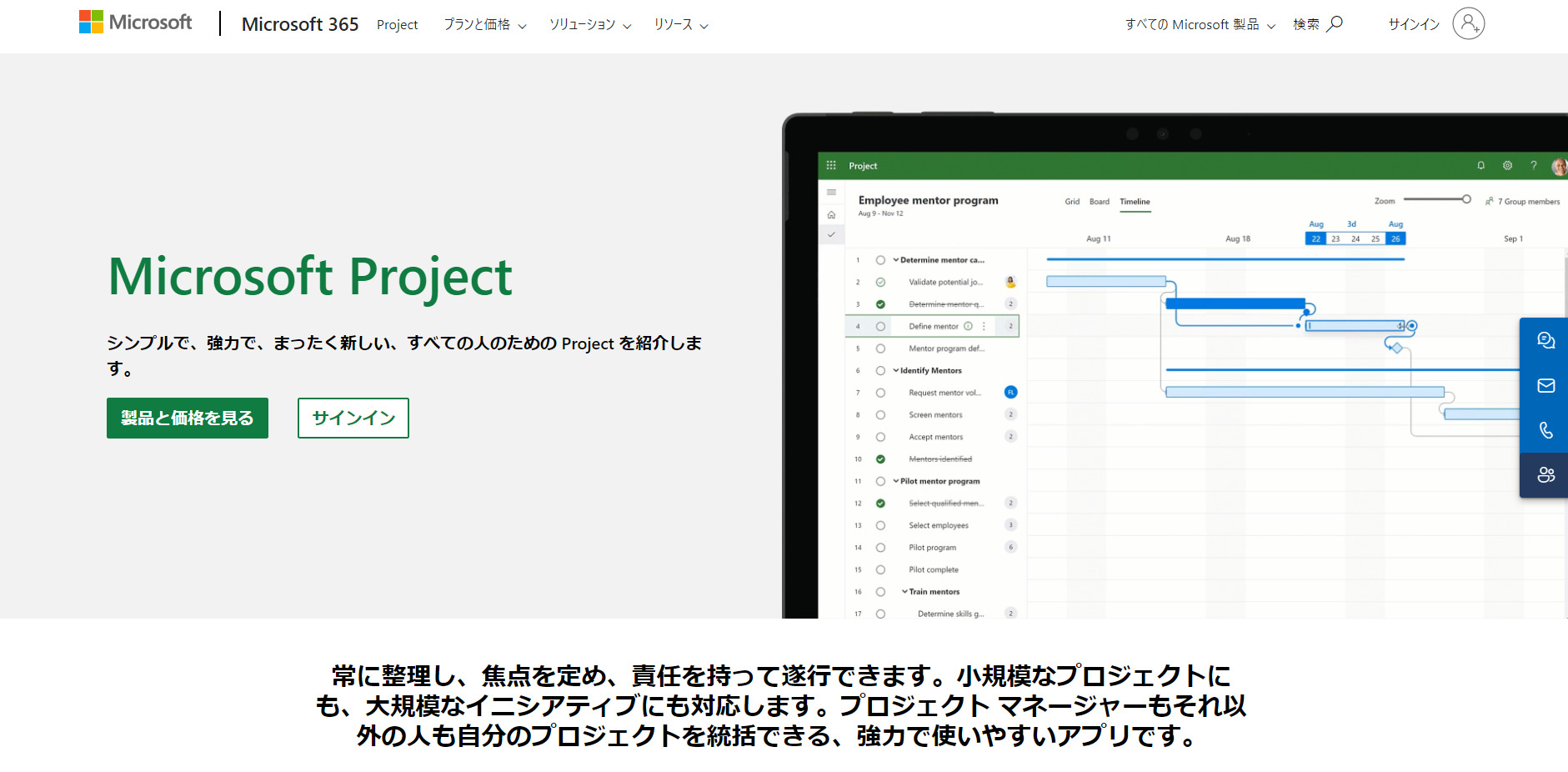
Microsoft Projectの特徴
- プロジェクト管理に便利な機能が備わっている
- Microsoft Teamsと連携している
「ボードビュー」ではカンバン形式でタスク管理できるほか、「グリッドビュー」で入力したWBSをもとに、「タイムラインビュー」でガントチャートを作成できます。
同社の提供するコミュニケーションツール「Microsoft Teams」と連携することで、メッセージ機能を使ってプロジェクトメンバーとコミュニケーションをとれます。
Microsoft Projectの機能・使用感
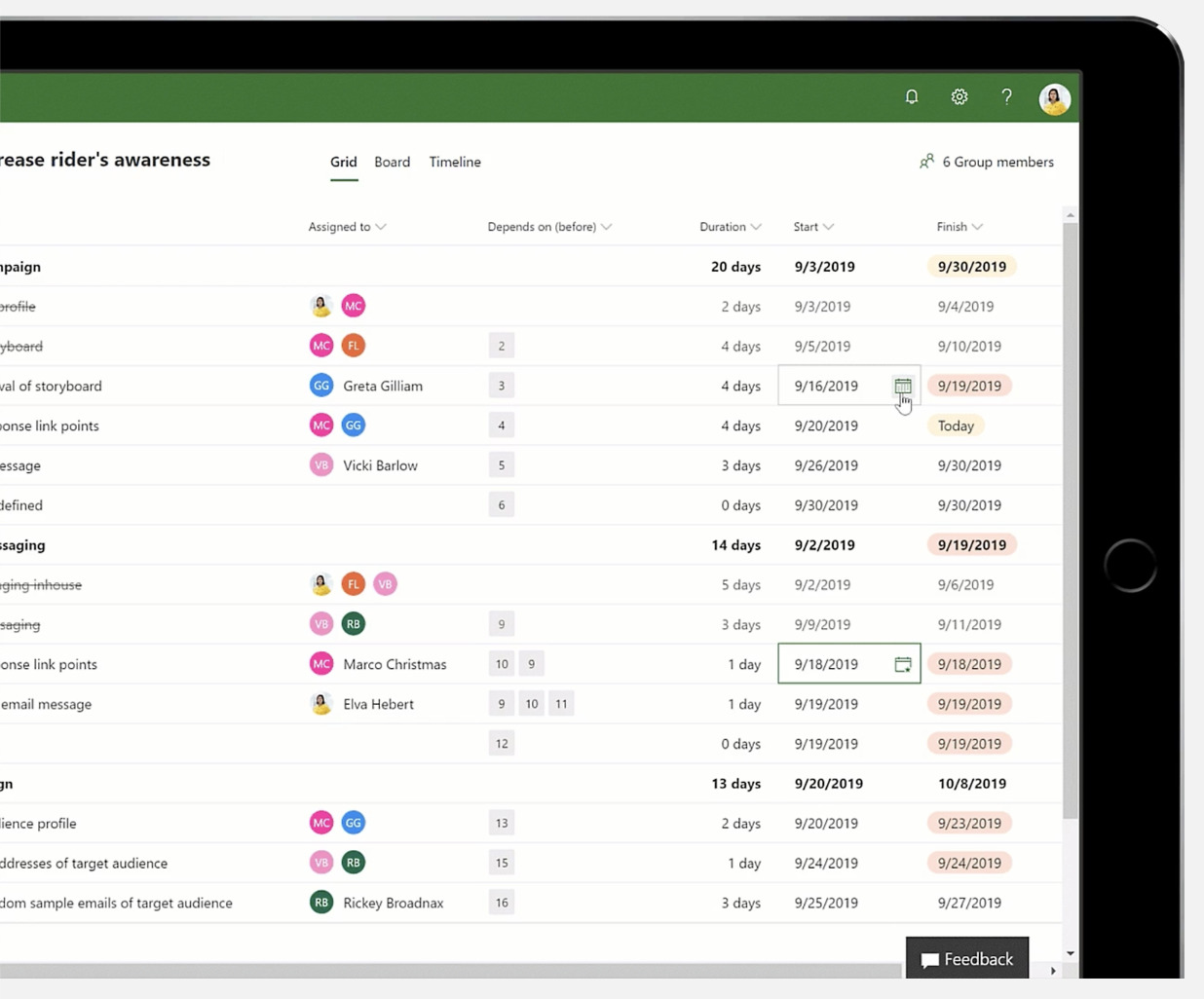
- タスクを複数人で共有できる
- 対話型のダッシュボード
プロジェクトメンバー全員とタスク共有できるため、リモートワークが多い場合でも個々のメンバーの状況や、プロジェクトの進捗を把握できます。
別売りプランの「Power BI」と連携すると、対話型のダッシュボードを作成することができ、データの詳細を分析することができます。
Microsoft Projectの注意点
- 操作が難しい傾向にある
- 他のoffice製品と使用感が異なる
Microsoft Projectは分析や他ツールとの連携もできる多機能なツールです。そのため、覚えるべき操作が多く、使いこなすのが難しい傾向にあります。
利用しているユーザーからは「一般的なOFFICE製品(Word、Excel等)と比べると、設定内容や操作性が異なり、直感に頼るだけでは使いこなせないと感じました」という声があります。(引用:ITreview)
Microsoft Projectの料金体系
- クラウド型
- オンプレミス型
・Planner Plan 1:1,499円/ユーザー/月
・Project Plan 3:4,497円/ユーザー/月
・Project Plan 5:8,245円/ユーザー/月
・Project Standard 2021:120,780円
・Project Professional 2021:201,490円
・Project Server:要問合せ
【Asana】他のアプリと連携できるプロジェクト管理アプリ
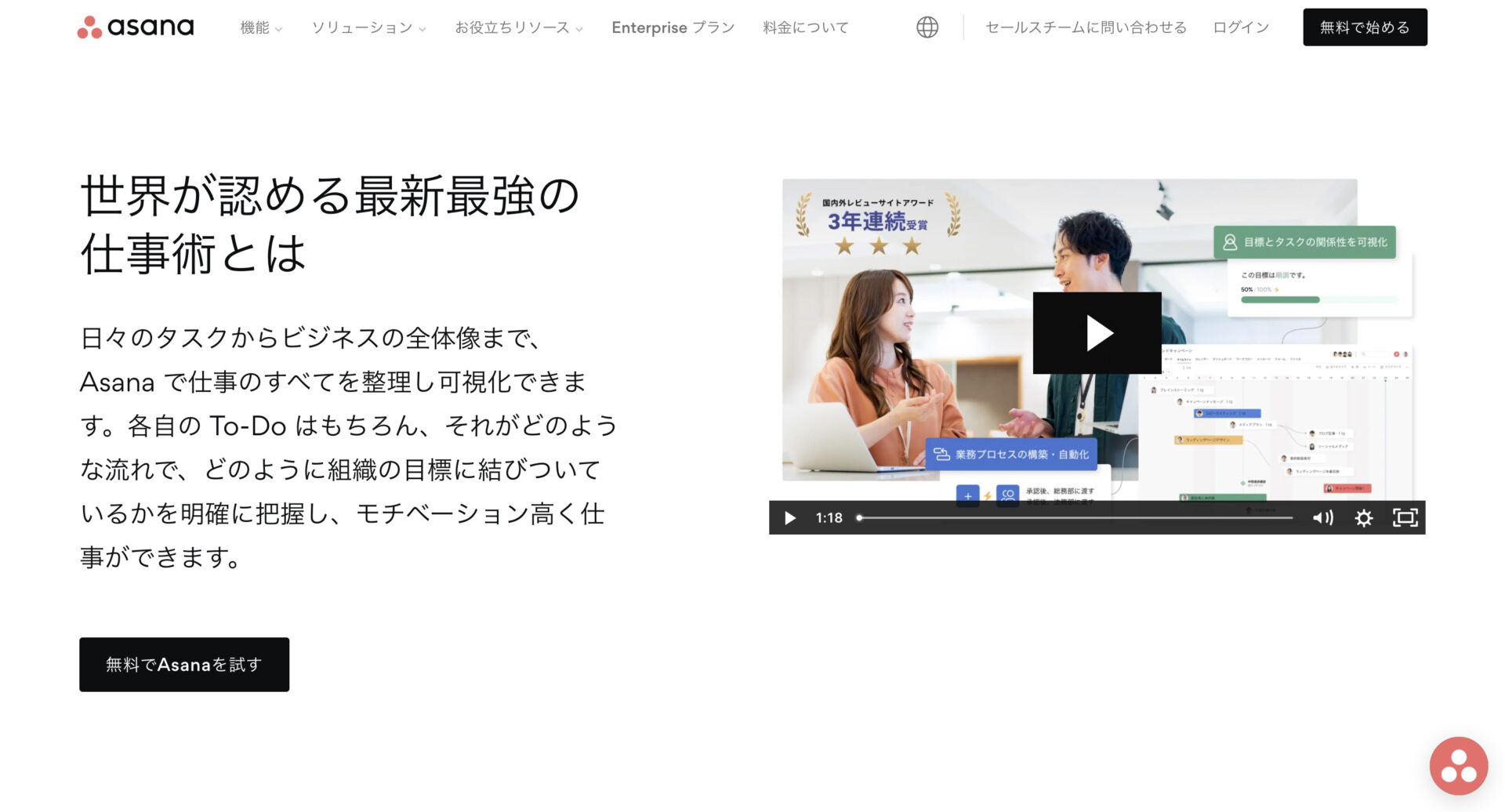
Asanaの特徴
- プロジェクトの全体像を把握できる
- タイムマネジメントしやすい
プロジェクトの目標と目標達成度を一か所にまとめることができ、メンバー全員が全体像を把握しながら作業を進められます。その結果、パフォーマンス向上につながると言えます。
作業の期日を指定したり、タスクの開始日を設定したりすることでタイムマネジメントをしやすくなります。
Asanaの機能・使用感
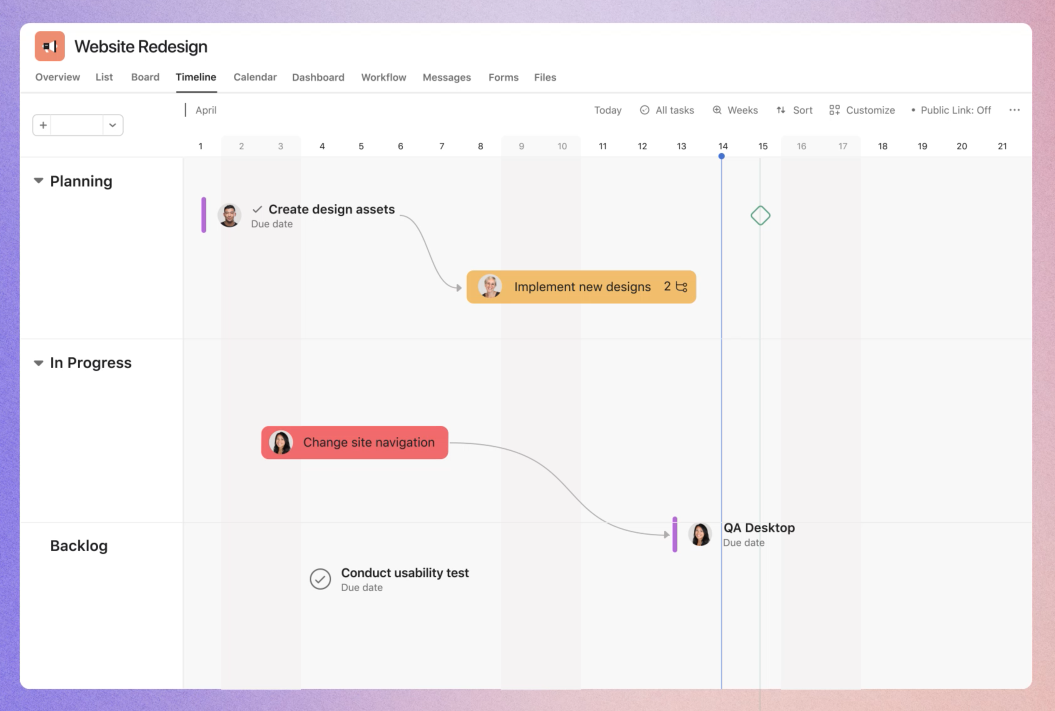
- ガントチャート表示できる
- 自動化により業務効率を高める
- 他のアプリと連携できる
有料プランでのみ使える機能ですが、リスト形式で入力したWBSの情報を「ガントチャート」で表示できます。表示方法は1クリックで「ボード(カンバン形式)」や「カレンダー」に切り替えられるので、各メンバーが見やすい形でスケジュール管理できるのです。
日常的なタスクの自動化やテンプレート機能の使用によって、負担の少ないワークフローを作成でき、重要な仕事により多くの時間を費やせます。
「Google Workspace」や「Microsoft」などのアプリと連携して、メールの内容をAsanaのタスク化したり、Asanaで作成したタスクをカレンダーに表示したりできます。
Asanaの注意点
- 予算に合わない可能性がある
- オフライン状態で利用できない
チームでプロジェクト管理をするには、Starter以上のプランにする必要があります。ただし、1ユーザーあたりの料金が1,200円~のため、予算をオーバーしないように注意しましょう。
利用しているユーザーからは「現状、インターネットに接続されていないと、タスクの閲覧や編集ができないため、移動中や外出先での作業がやりづらいと感じました」という声があります。(引用:ITreview)
Asanaの料金体系
- Personal:0円
- Starter:1,475円/ユーザー/月(月払い)
- Advanced:3,300円/ユーザー/月(月払い)
- Enterprise:要問い合わせ
- Enterprise+:要問い合わせ
【Brabio!】ガントチャートの使いやすさに特化したツール
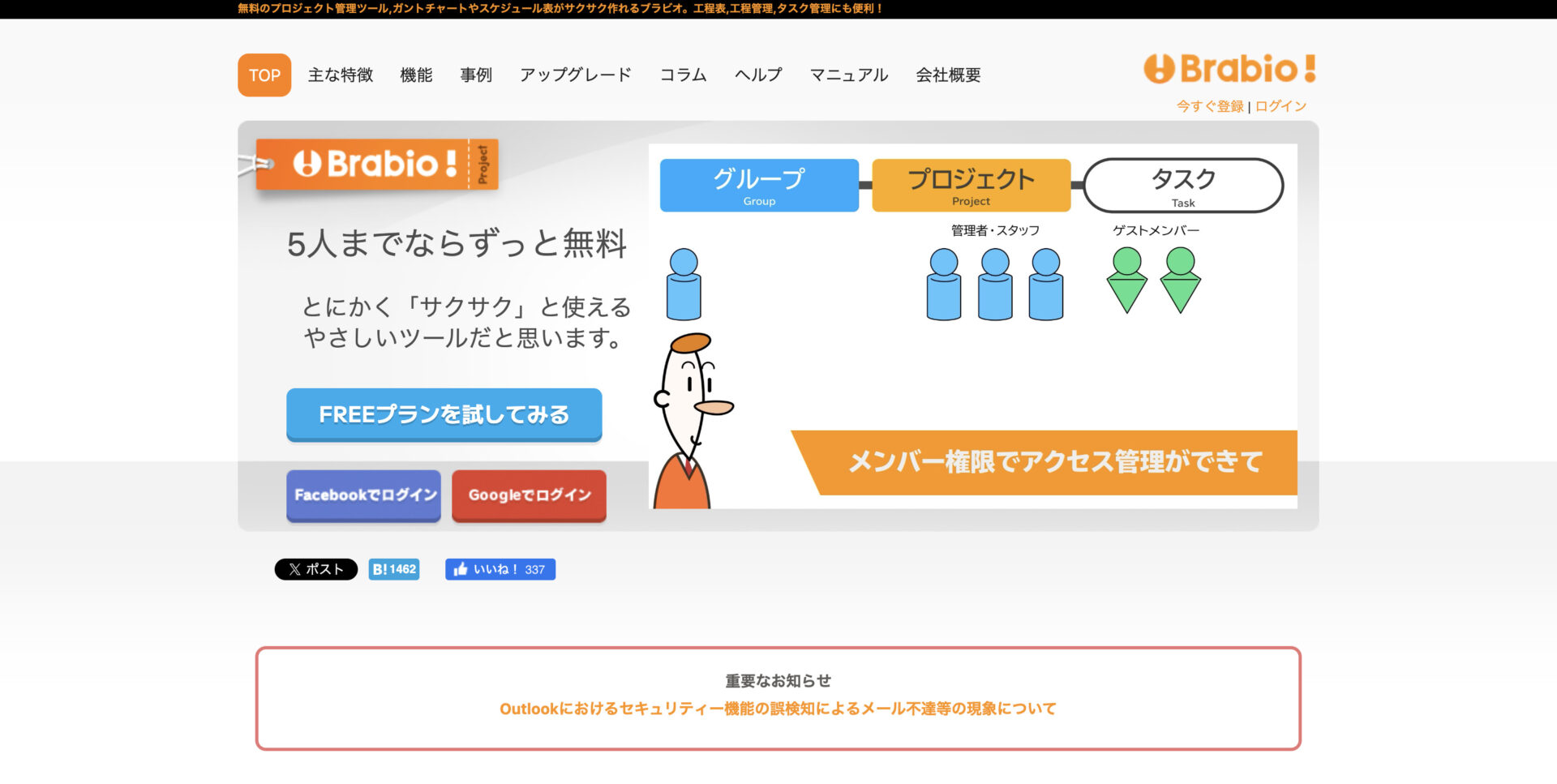
Brabio!の特徴
- 簡単に操作できる
- 外部の方にも資料を共有できる
マウスでドラッグ&ドロップするだけで、ガントチャートの内の「期日や期間」を変更できます。
Brabio!には「ゲスト機能」が付いており、取引先との連携も可能です。さらに、スタッフとゲスト間で情報の公開・非公開を設定できるので、一から資料を作り直す手間がかかりません。
Brabio!の機能・使用感
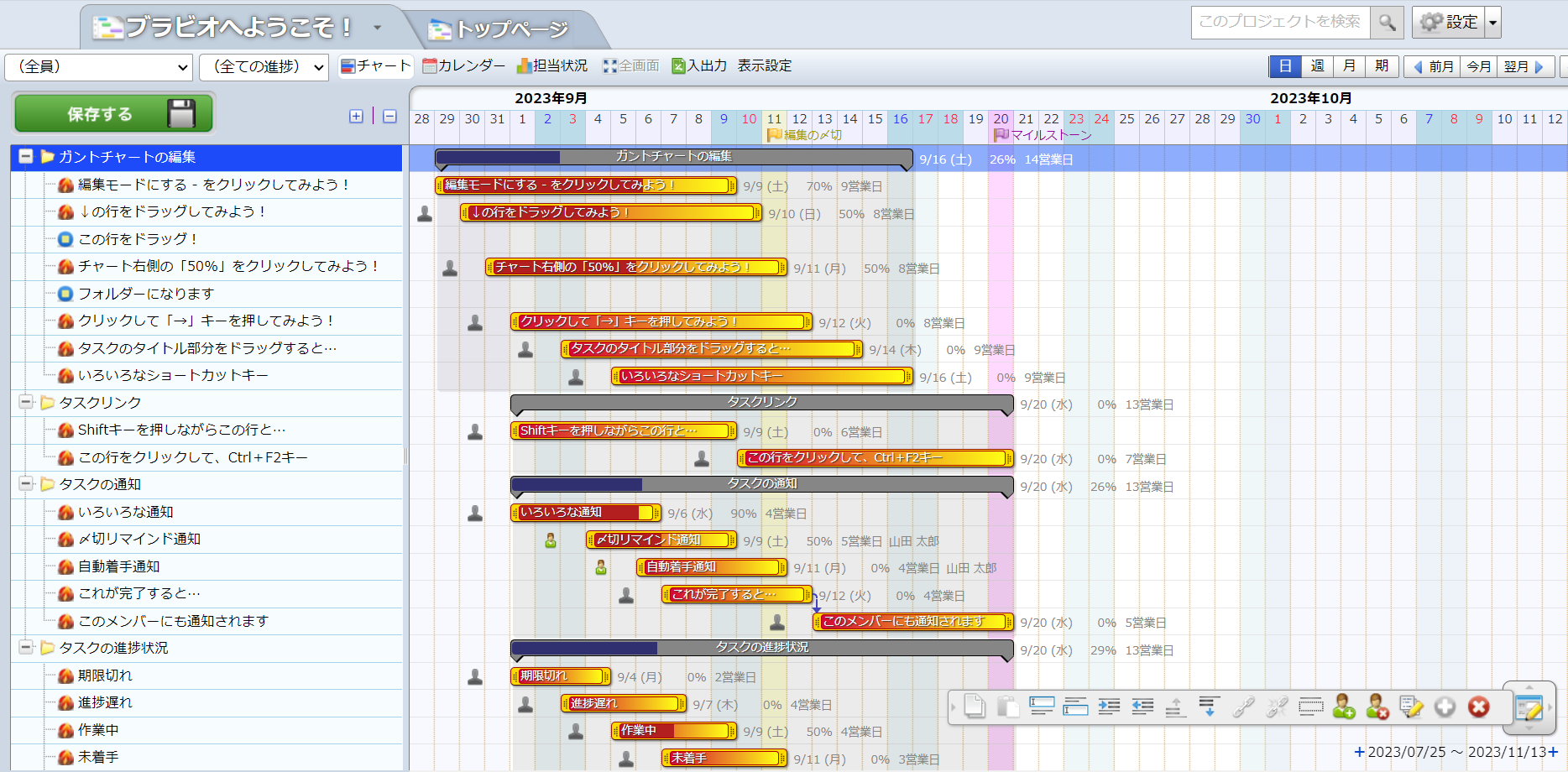
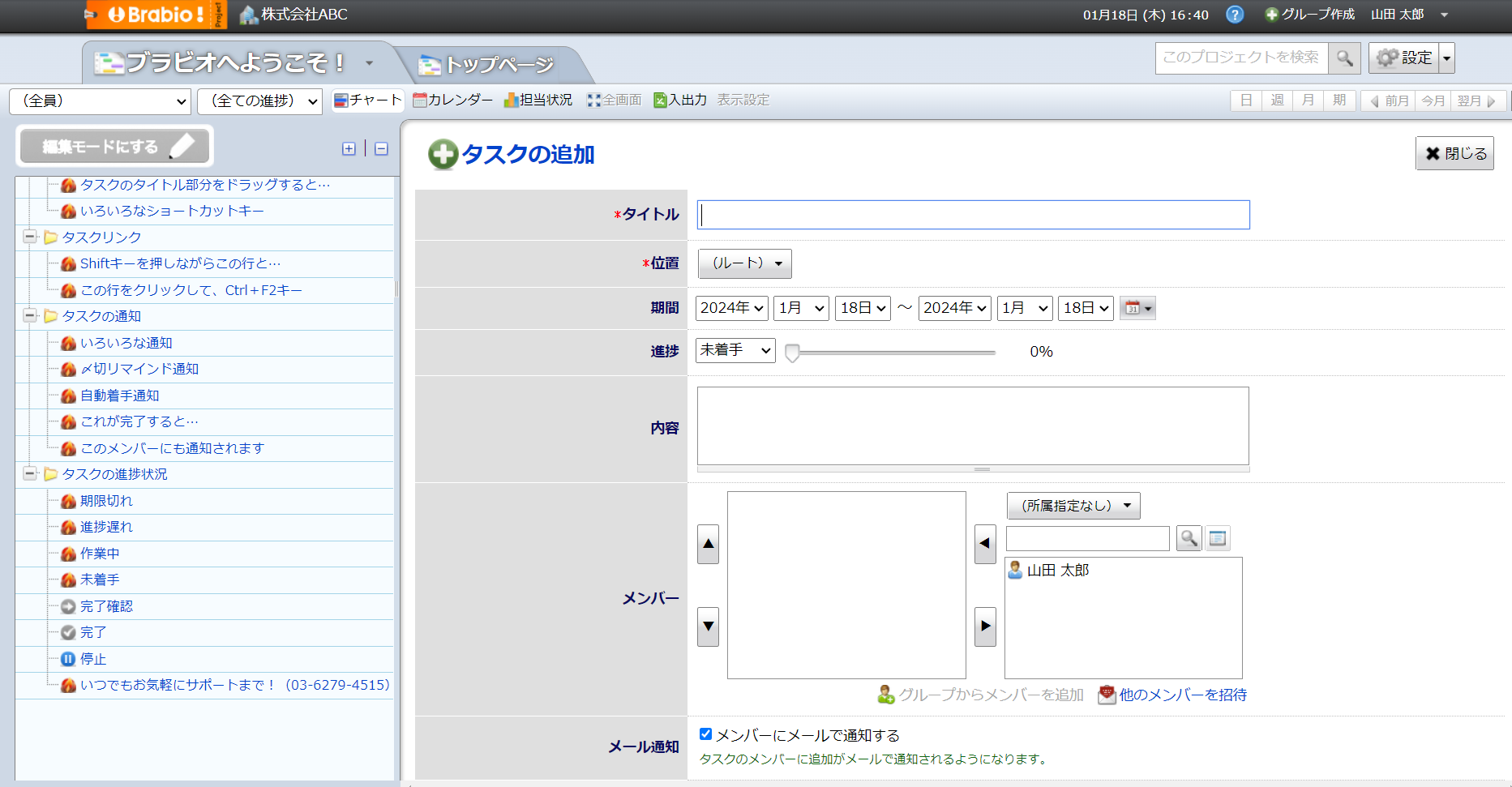
- ガントチャートを作成できる
- 担当状況ビューで効率的に仕事を進められる
ガントチャート作成後は期限等を簡単に変更できます。一方で、初回にタスクを登録する際にリスト上では期限等を入力できず、都度編集用画面を開かなければならない点が煩雑に感じます。
担当状況ビューではメンバーの空き情報が可視化されるため、仕事の割り振りがしやすく、効率良くプロジェクトを進めることができます。
Brabio!の注意点
- 情報が流れやすい
- UIが古くて使いずらい
コメントの通知はメールに届くので、ほかの業務のメールと混ざりやすく見落としのリスクがあります。
利用しているユーザーからは「UIがシンプルというと聞こえが良いのですが、かなり古く、アクションの変更や新設をするまでのクリック数も多いので、導線を見直していただけるともっと使いやすくなると感じています。」という声があります。(引用:ITreview)
Brabio!の料金体系
プランによって、価格やユーザーの上限が変わるので詳しくはHPをご確認下さい。
- 無料プラン:0円
- エントリープラン:3,300円~/グループ/月
- ミッドレンジプラン:33,000円~/グループ/月
- エンタープライズプラン:要問合せ
【Redmine】進捗管理に役立つフリーソフト
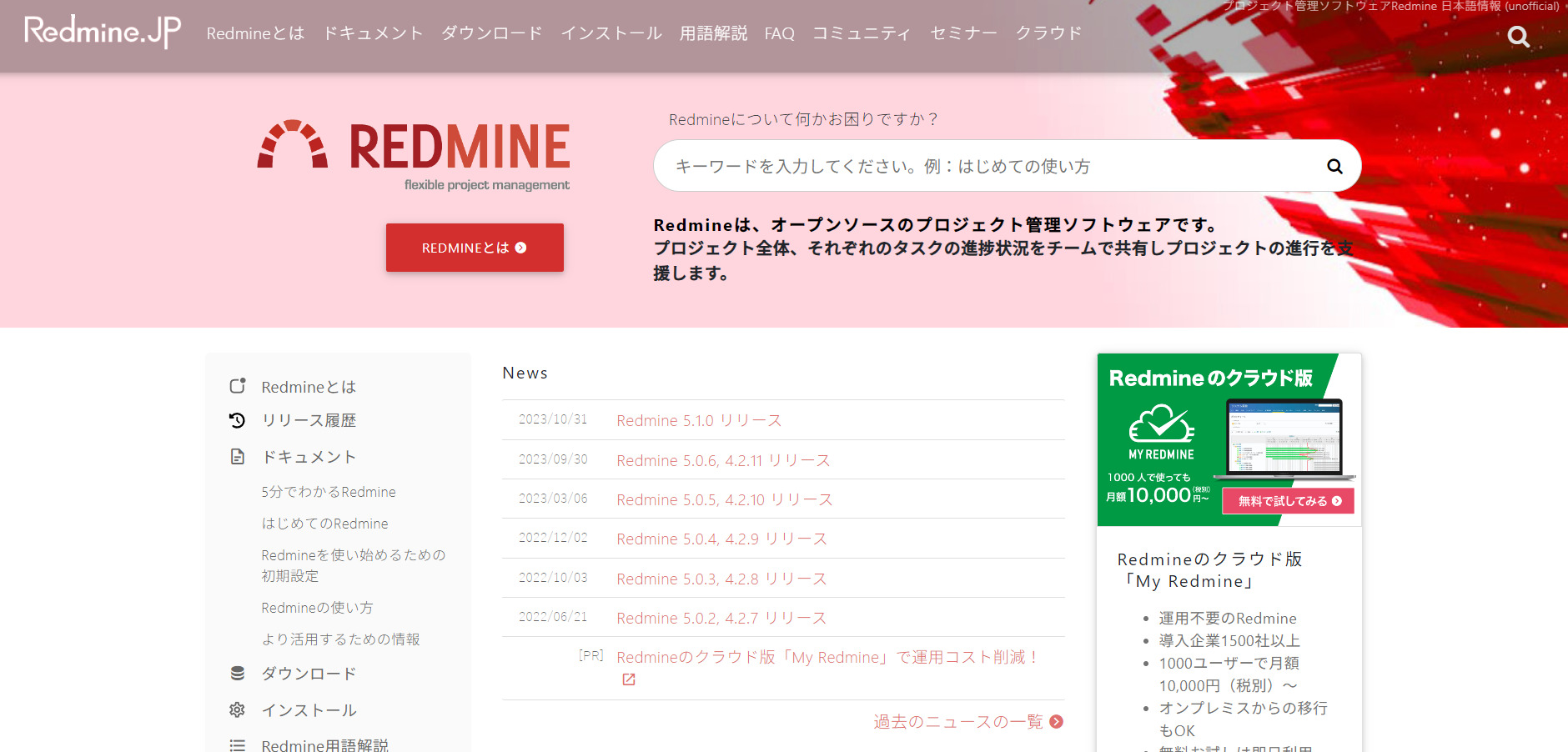
Redmineの特徴
- 料金コストがかからないので導入しやすい
- 「チケット」をもとにプロジェクト管理できる
Redmineは、無料で利用できるので「とりあえずガントチャートの使い勝手を知りたい」という方も気軽に導入できます。
「チケット」に記載されたタスク内容や期日などの情報がガントチャートに反映され、情報をチームで可視化できます。
Redmineの機能・使用感
- 情報を一括管理できる
- ガントチャートを自動作成できる
プロジェクトによってタスクを分けて管理できたり、逆に関連メモ、文書はまとめて管理できたりもするため、プロジェクトによって複数のアプリを併用している場合にアプリを一元化できます。
記録した日にちをもとに、計画と実績の進捗状況を表すガントチャートを自動作成できるため、無駄な時間をかけず簡単にメンバーの進捗管理ができます。
Redmineの注意点
- サポート体制が整っていない
- プログラミングの知識が必要
- 標準機能が少ない
Redmineはオープンソースアプリのため、サポートしてくれる担当者がいません。そのため、操作手順などは、ネット上の情報をかき集めなければなりません。
Redmineはダウンロードや初期設定でコードを書く必要があるため、プログラミングに対してまったく知識がないと導入が難しいです。また、ツールのカスタマイズにもコード入力が必要になります。
利用しているユーザーからは「アドオンでできることが増えるとはいえ、標準機能として取り入れてほしい機能もたくさんあります。」という声があります。(引用:ITreview)
Redmineの料金体系
無料で使用できます。
【Notion】WBSのテンプレートを使えるツール
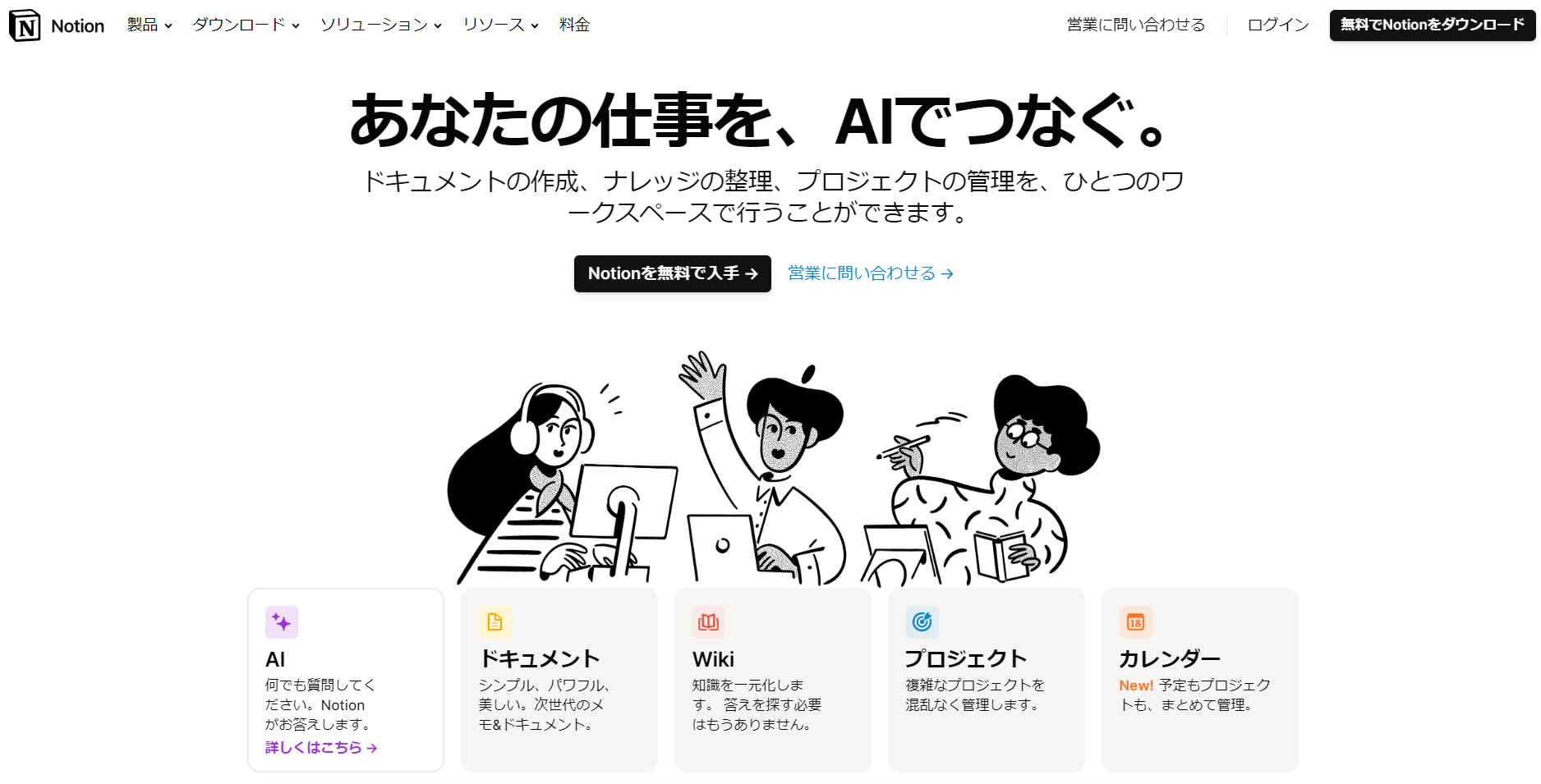
Notionの特徴
- 様々な方法でプロジェクト管理できる
- AI機能が使える
Notionは、ノートに”様々なコンテンツや項目”を挿入して業務管理するツールです。そのため、ノートの編集の自由度が高く、「ToDoリスト」から「ガントチャート」まで、様々な方法でプロジェクト管理できます。
追加料金を支払うと、AI機能の「Notion AI」を使えます。AIに質問して”Notionのノートに記載された情報”を見つけ出したり、記載の補助機能を使えたりするのです。
Notionの機能・使用感
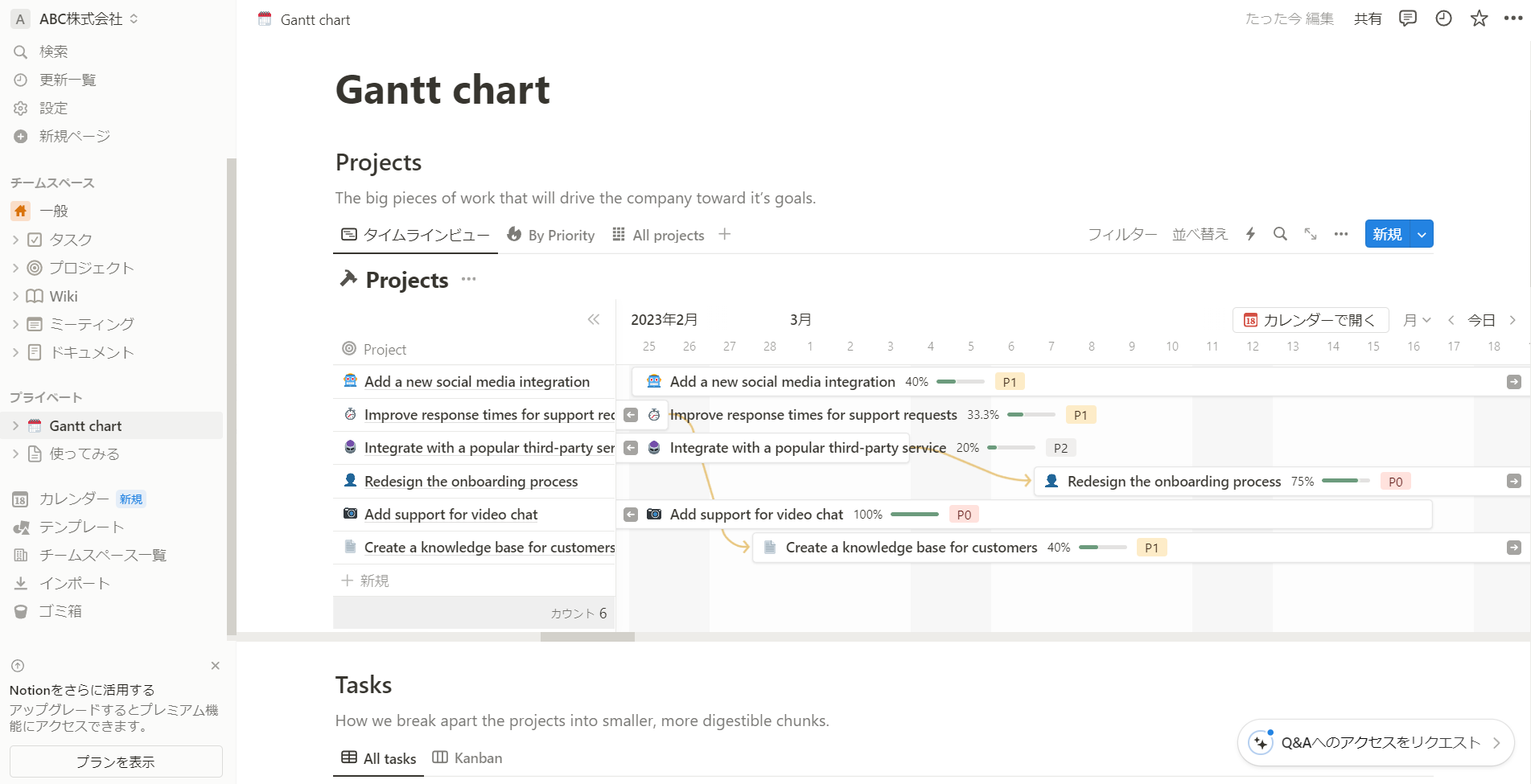
- テンプレートからWBSやガントチャートを作成できる
- プロジェクト管理以外の業務にも利用できる
公式サイトにあるテンプレートを選択して、簡単にWBSとガントチャートを作成できます。Notionのノートは項目等を簡単にアレンジできますが、編集の自由度が高いぶん、管理する項目を増やしすぎないよう注意が必要です。
Notionのテンプレートは、採用管理から営業資料の作成まで、幅広い業務をカバーしています。ただし、海外製のツールのため、公式サイトから選択できるテンプレートには英語のものも多いです。
Notionの注意点
- シートの設計に手間がかかる
- できることが多すぎる
テンプレートも利用できますが、Notionのノートは編集の自由度が高いので、使い始める前に自社の業務に合わせてシートを設計する必要があります。そのため、シートの設計に時間や手間がかかる恐れがあるのです。
利用しているユーザーからは「できることが多すぎて使いこなせない。説明が英語なのがたまに分かりにくいので日本語バージョンの説明が追加されればいいなと思います」という声があります。(引用:ITreview)
Notionの料金体系
- フリー:$0
- プラス:$10/ユーザー/月(月払い)
- ビジネス:$18/ユーザー/月(月払い)
- エンタープライズ:要問い合わせ
比較表|無料から使えるおすすめのWBS作成ツール・ソフト
こちらは、WBS作成ツール・ソフトの機能を比較した一覧表です。(右にスクロール可)
| Stock【一番おすすめ】 | Microsoft Project | Asana | Brabio! | Redmine | Notion | |
|---|---|---|---|---|---|---|
| 特徴 |
情報の管理・共有に最適のツール |
マイクロソフトが提供するツール |
他のアプリと連携できるプロジェクト管理アプリ |
ガントチャートの使いやすさに特化したツール |
進捗管理に役立つフリーソフト |
WBSのテンプレートを使えるツール |
| メッセージ機能 |
【〇】 |
【×】※他のMicrosoftアプリとの連携で使用可能 |
【〇】 |
【〇】※グループチャットはできない |
【×】 |
【〇】※ページ内のみ |
| スマホ対応 |
【〇】 |
【×】 |
【〇】 |
【×】※専用アプリはないが、Webブラウザでの利用は可能 |
【〇】 |
【〇】 |
| 注意点 |
AI機能は備えていない |
操作が難しい傾向にある |
予算に合わない可能性がある |
UIが古い |
サポート体制が整っていない |
シートの設計に手間がかかる |
| 料金 |
・無料
・有料プランでも1人あたり500円/月〜 |
・無料プランなし
・有料プランは1,499円/ユーザー/月~ |
・無料プランあり
・有料プランは1,475円/ユーザー/月(月払い)~ |
・無料プランあり
・有料プランは3,300円~/グループ/月~ |
・無料で利用可能 |
・無料プランあり
・有料プランは$10/ユーザー/月(月払い)〜 |
| 公式サイト |
「Stock」の詳細はこちら |
「Microsoft Project」の詳細はこちら |
「Asana」の詳細はこちら |
「Brabio!」の詳細はこちら |
「Redmine」の詳細はこちら |
「Notion」の詳細はこちら |
ツールによってできることや、注意しなければばらないことは異なります。そのため、それぞれのツールを比較したうえで、自社に最適なツールを選定しましょう。
WBSツールを導入する3つのメリット
ここでは、WBSツールを導入するメリットについて解説します。導入前に自社にどのようなメリットがあるのか確認しておきましょう。
(1)プロジェクト進捗を一元管理できる
WBSツールを導入すれば、プロジェクトの進捗を一元管理できます。
WBSツールにより、作業ごとの進捗状況を確認しやすくなり、容易に工数管理ができるようになります。さらに、タスク全体を把握しやすくなるため、担当者の急な病気や発注ミスなどの問題が生じても、リスケを円滑に行いやすいです。
このように、突発的な問題にもスムーズに対応できるよう、WBSツールを活用してプロジェクトの情報を一元管理しておきましょう。
(2)作業の効率化が見込める
作業を効率化させ、時間の短縮が図れる点もWBSツールのメリットです。
WBSを作成すると、プロジェクトの状況を把握しやすくなり「どのタスクにどの程度の人員を割けばよいのか」といった情報を明確にできます。そして、情報の明確化は、無駄な作業にかける時間を削減し、生産性の向上に役立つのです。
以上より、WBSツールを導入すれば作業の無駄を省き、より重要度の高い仕事に時間と人員を割くことができるため、会社全体の利益が向上しやすくなるのです。
(3)タスクを可視化できる
さらに、WBSツールはタスクを可視化できるため、スケジュール管理をしやすくなります。
WBSツールではスケジュール管理をするために、小さなタスクに関しても担当者や工数を明確にする必要があります。そうすることで、従来は厳格に管理していなかった細かな作業にまで目を向けられるようになり、結果として業務の質が高まります。
以上のように、タスクを可視化するとスケジュールを管理しやすくなり、目の前の仕事に集中できるようになるため、結果として質の高い業務ができるようになります。よって、業務品質を上げたい企業はWBSツールの導入をおすすめします。
WBSツールを選定するときの3つのポイント
以下では、WBSツールの選定ポイントを3つ紹介します。「ツールを探してみたけれど、いまいち決め手が分からない」という方は、以下のポイントを参考にしましょう。
(1)ひとつのツールで完結するか
1つ目のポイントとして、そのツールで管理が完結するか確認しましょう。
たとえば、メッセージ機能が付いていなかったり、テキストでしか情報を共有できなかったりすると、ほかの連絡手段を使わなければなりません。そのため、情報が分散してしまい、確認漏れや対応漏れが起きてしまうのです。
対応漏れのようなトラブルを防ぐためにも、プロジェクトに関する情報管理をひとつのツールで完結させて、欲しい情報にすぐにアクセスできる仕組みを整えましょう。
(2)必要な機能に過不足がないか
2つ目に、必要な機能に過不足がないか確認しましょう。
WBSを作成すればプロジェクトの進捗を一目で把握できて便利ですが、一から作成すると非常に時間と手間がかかります。そのため、テンプレートを活用して、効率良く作成するようにしましょう。
その際、管理や共有がしやすいExcel等のテンプレートが最適です。しかし、Excelでのタスク管理は操作がしにくいため、時間や場所の制約が無く円滑にタスク管理できるITツールが最適です。
(3)誰でも簡単に使えるか
3つ目に、誰でも簡単に使える操作性であるか注目しましょう。
たとえば、プロジェクトが新しく始まったり、新規メンバーが追加されたりしたときに、すぐに使えないツールでは、プロジェクトの進行に悪影響を及ぼしかねません。また、操作方法を一から指導すると、教育コストもかかってしまいます。
以上のように、「ツールを導入したことで、かえって効率が悪くなってしまった」という事態を避けるためにも、誰でも簡単に使えるツールを選ぶことが重要なのです。
たとえば、あらゆる情報を残せる「Stock」の「ノート」を使えば、プロジェクト管理だけでなくマニュアル管理にも活用できるので、余計な教育コストがかかりません。
WBS作成・タスク管理におすすめのツール6選まとめ
ここまで、WBS作成、タスク管理におすすめのツール6選と選定ポイントを中心に紹介しました。
WBS作成ツールを活用してタスク管理すれば、対応漏れを防いだり、チームで作業進捗を共有できるメリットがあります。しかし、WBS作成ツールは多機能で操作が難しい傾向にあるので注意が必要です。
そのため、ITに不慣れな方が多い現場や、情報をシンプルにまとめたい場合は「ひとつのツールで完結するか」「機能に過不足がないか」「誰でも簡単に使えるか」の3つのポイントを押さえたツールを使いましょう。
結論、自社が導入すべきなのは、あらゆる情報を一元管理でき、非IT企業の65歳の方でもすぐに使いこなせるシンプルな操作性のツール「Stock」一択です。
無料登録は1分で完了するので、ぜひ「Stock」を導入して、WBS作成、タスク管理を最適化しましょう。